Модель мультитела может стать столь комплексной, что вы не можете легко сказать ее компоненты независимо. Твердые частицы, тела и подсистемы мультитела часто скрываются друг позади друга, препятствуя вашим усилиям исследовать геометрию, положение и движение на обновлении модели или в процессе моделирования.
Фильтрация визуализации является функцией Mechanics Explorer, которая позволяет вам выборочно показать и скрыть части своей модели. Путем показа только тех частей, которые вы хотите видеть, можно более легко различить любые компоненты, помещенные в или позади других компонентов — таких как поршень механизма, переместившись в цилиндрическом преобразовании регистра.
Рисунок показывает пример фильтрации визуализации. Два цилиндра, один в передней стороне и один сзади, скрыты в визуализации модели показанного примера sm_radial_engine. Для примера, показывающего, как использовать фильтрацию визуализации, смотрите, Выборочно Показывают и Скрывают Компоненты модели.
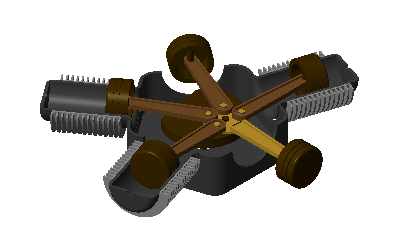
Можно показать и скрыть компоненты через контекстно-зависимое меню, доступное в области просмотра в виде дерева Mechanics Explorer. Щелкните правой кнопкой по узлу дерева модели, чтобы открыть меню и выбрать желаемую опцию. Рисунок показывает меню фильтрации визуализации.
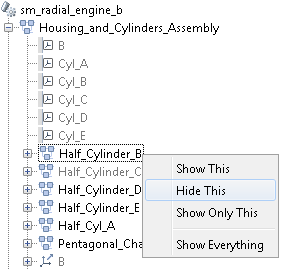
Меню фильтрации визуализации предоставляет четыре возможности для вас выбирать из:
Show This — Включите визуализацию для выбранного компонента. Эта опция не оказывает влияния, если компонент уже отображается.
Hide This — Отключите визуализацию для выбранного компонента. Эта опция не оказывает влияния, если компонент уже скрыт.
Show Only This — Включите визуализацию для выбранного компонента и отключите визуализацию для остатка от модели. Эта опция не оказывает влияния, если выбранный компонент уже является единственным видимым компонентом.
Show Everything — Включите визуализацию для каждого компонента в модели. Эта опция не оказывает влияния, если каждый компонент в модели уже отображается.
Можно отфильтровать визуализацию любого компонента с геометрией тела. Это включает отдельные твердые частицы, тела и подсистемы мультитела. В общем случае, если подсистема содержит по крайней мере один блок Solid, то можно включить и выключить его визуализацию.
Системы координат, соединения, ограничения, силы и крутящие моменты не имеют никакой геометрии тела, чтобы визуализировать и поэтому не могут быть отфильтрованы в Mechanics Explorer. Можно все еще открыть визуализацию, фильтрующую контекстно-зависимое меню путем щелчка правой кнопкой по этим узлам, но только одна опция активна — Show Everything.
Область просмотра в виде дерева идентифицирует любой узел, не визуализируемый путем отображения его имени серым. Это включает узлы, которые могут визуализироваться, но в настоящее время скрыты и узлы, которые не могут визуализироваться вообще. Рисунок показывает пример с grayed имена узлов, не визуализируемых.
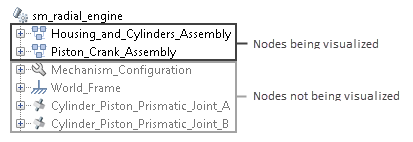
Модели мультитела являются иерархическими по своей природе. Они часто содержат подсистемы мультитела, включающие подсистемы тела, каждого с одними или несколькими твердыми частицами. Область просмотра в виде дерева Mechanics Explorer представляет такую структуру модели через узлы, расположенные иерархически. Узел является родительским узлом, если он содержит другие узлы и дочерний узел, если это появляется под другим узлом. Узлы могут одновременно быть дочерними элементами к некоторым узлам и родительскими элементами другим.
Рисунок показывает, что фрагмент области просмотра в виде дерева sm_radial_engine показал пример. Узел Half_Cylinder_A является дочерним элементом к узлу Housing_and_Cylinder_Assembly и родительским элементом к Пластинам и узлам Half_Annular_Cylinder.
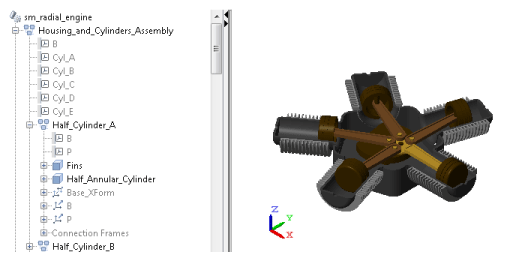
Любые изменения в настройках визуализации древовидного узла применяются одинаково ко всем дочерним элементам того узла, если таковые имеются. Узлы выше в дереве модели не затронуты. Как показано в следующем рисунке сокрытие узла Half_Cylinder_A в sm_radial_engine модели заставляет Пластины и узлы Half_Annular_Cylinder (дочерние узлы) скрываться, но не узел Housing_and_Cylinders_Assembly (родительский узел) или узел Half_Cylinder_B (одноуровневый узел).
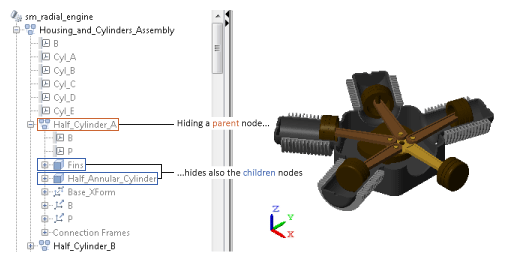
Если вы хотите показать часть подсистемы, вы ранее скрылись, можно изменить настройки видимости для дочерних узлов, которые вы хотите показать. Например, если после сокрытия узла Half_Cylinder_A, вы хотите показать дочерний узел Пластин, вы должны только щелкнуть правой кнопкой по узлу Пластин и выбрать Show This. Такие изменения не оказывают влияния на остаток от родительского узла Half_Cylinder_A.
Следующее применяется, когда вы обновляете или симулируете модель с ранее скрытыми узлами:
Если модель остается неизменной, настройки видимости узла остаются неизменными — то есть, скрытые узлы остаются скрытыми, и видимые узлы остаются видимыми. Это происходит, даже если вы сохраняете настройку Mechanics Explorer в модель путем нажатия![]() на значок.
на значок.
Если вы закрываете Mechanics Explorer прежде, чем обновить модель, Mechanics Explorer вновь открылся со всеми видимыми узлами, включая любые узлы, которые вы, возможно, ранее скрыли.
Если вы меняете имя блока, соответствующего скрытому узлу — e.g., блок Solid или блок Subsystem, содержащий блок Solid — скрытый узел и любые дочерние узлы, это, возможно, стало видимым.
Если вы не комментируете блок, который соответствует скрытому узлу и что вы ранее закомментировали, скрытый узел и любые дочерние узлы, это, возможно, стало видимым.
Если вы добавляете в скрытый блок Subsystem блок Solid или другой блок Subsystem с блоком Solid, дочерний узел, соответствующий новому блоку, становится видимым после обновления модели, но видимость скрытого родительского узла остается неизменной.
Если вы изменяете параметры блока, соответствующего скрытому узлу, тот узел и его дочерние узлы сохраняют их исходные настройки видимости — то есть, скрытые узлы остаются скрытыми, и видимые узлы остаются видимыми.
Фильтрация визуализации не является единственным подходом, который можно использовать, чтобы улучшить видимость компонента в модели. Однако это является часто самым простым. Это - также единственный подход, который не требует, чтобы вы изменили модель в любом случае. Альтернативные подходы, которые можно использовать, включают:
Понижение непрозрачности препятствующих компонентов — тех, которые затеняют другие части модели — например, создание цилиндра, монтирующего в корпус прозрачный поршень механизма.
Моделирование препятствующих компонентов только частично — например, обработка цилиндров механизма как полуцилиндры, чтобы сохранить поршневую видимость в процессе моделирования.
Исключение препятствующих компонентов в целом, если они служат чисто эстетической цели и не оказывают влияния на динамику модели — например, удаляя цилиндрические подсистемы из sm_radial_engine, показало пример.
Комментирование или через препятствующие компоненты, если они служат чисто эстетической цели и не оказывают влияния на динамику модели — например, удаляя цилиндрические подсистемы из sm_radial_engine, показало пример.